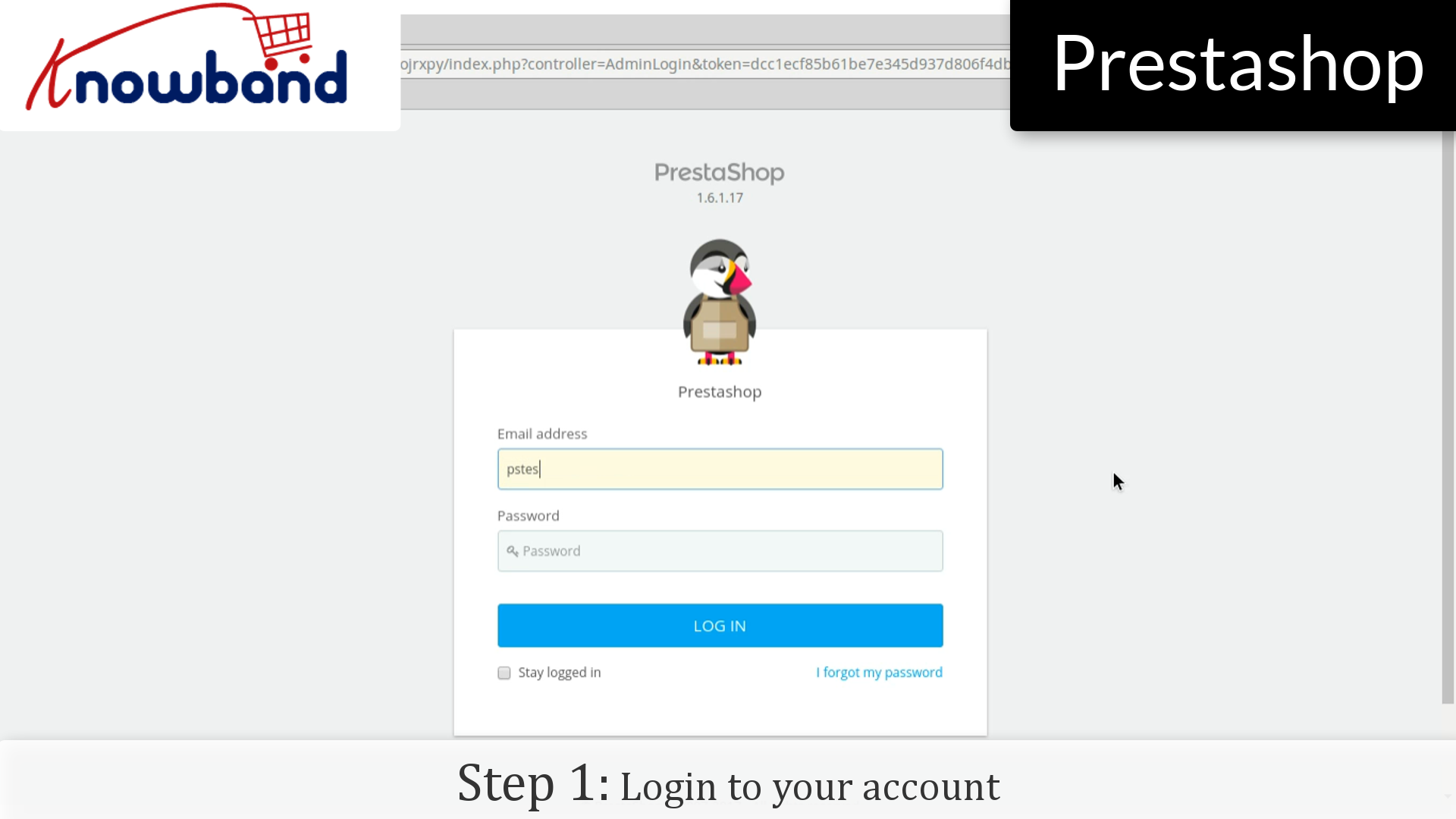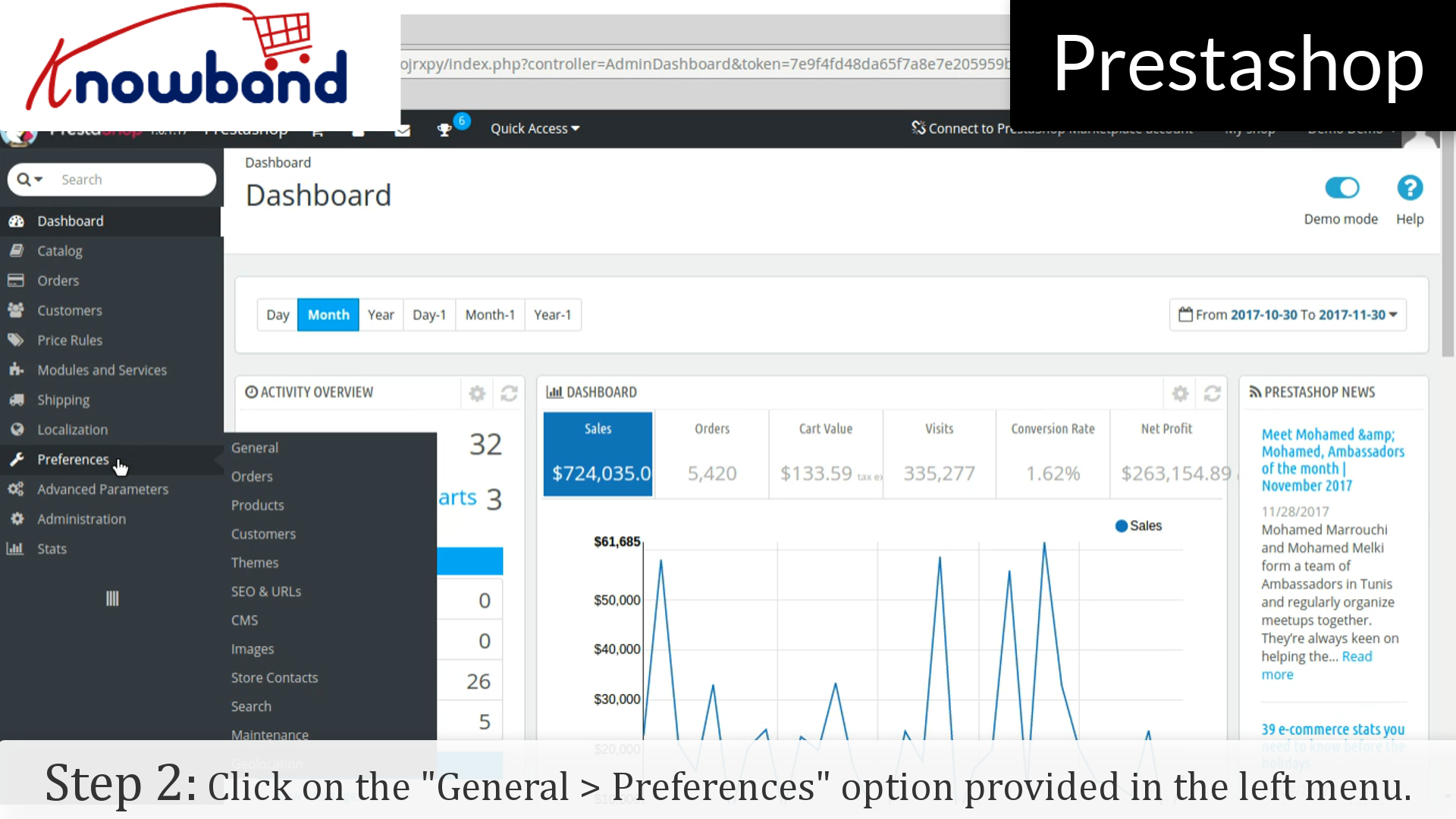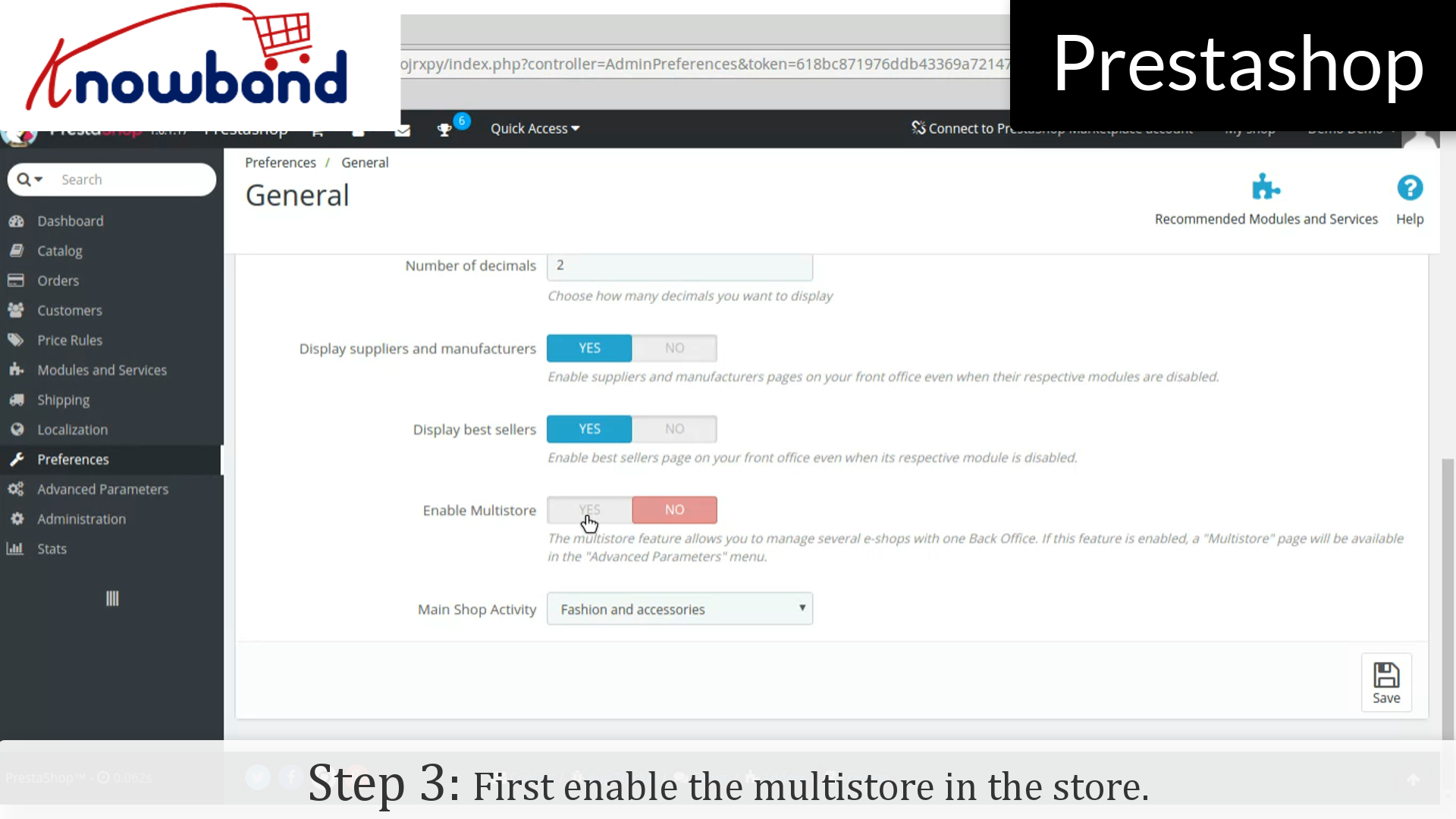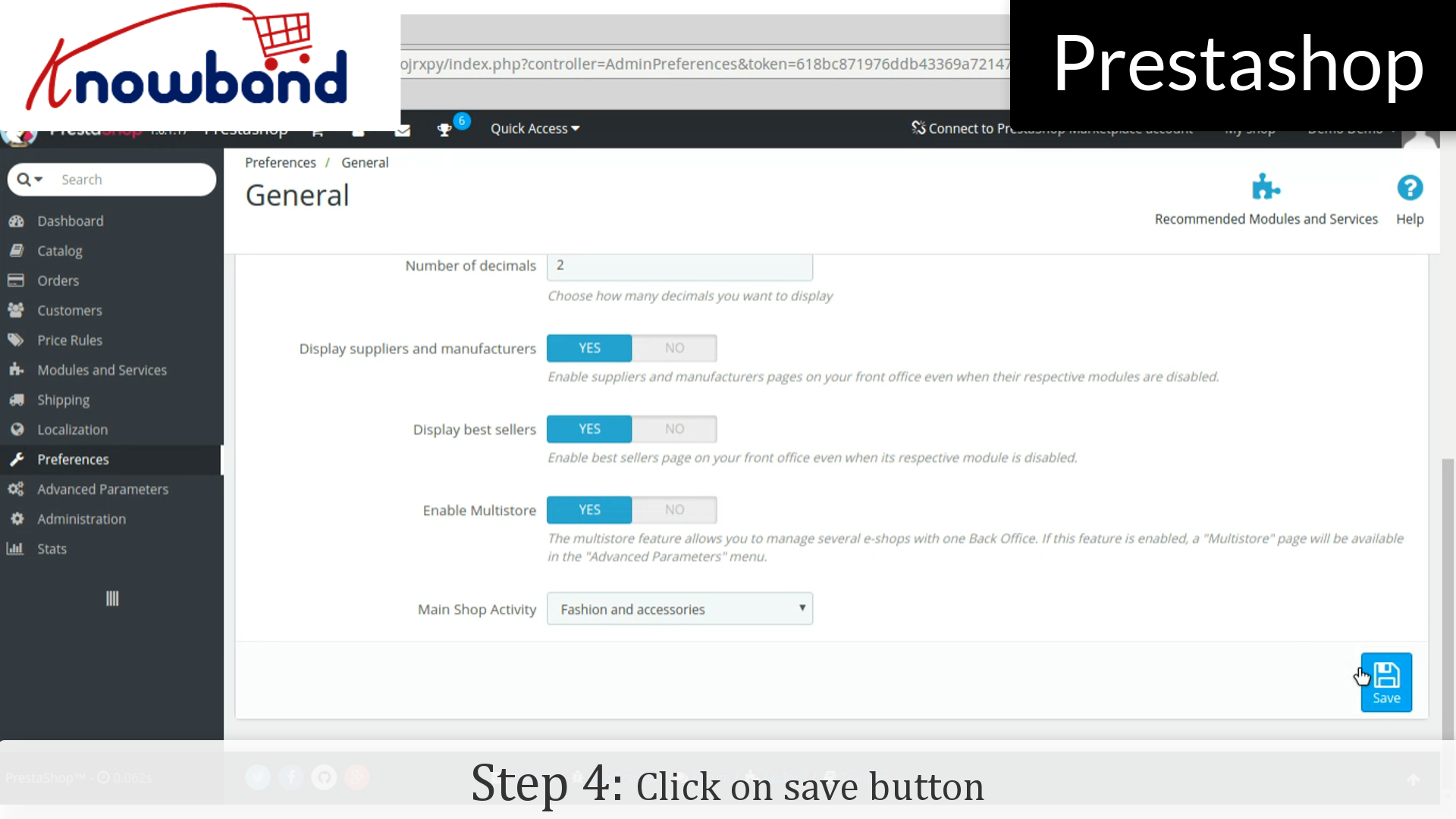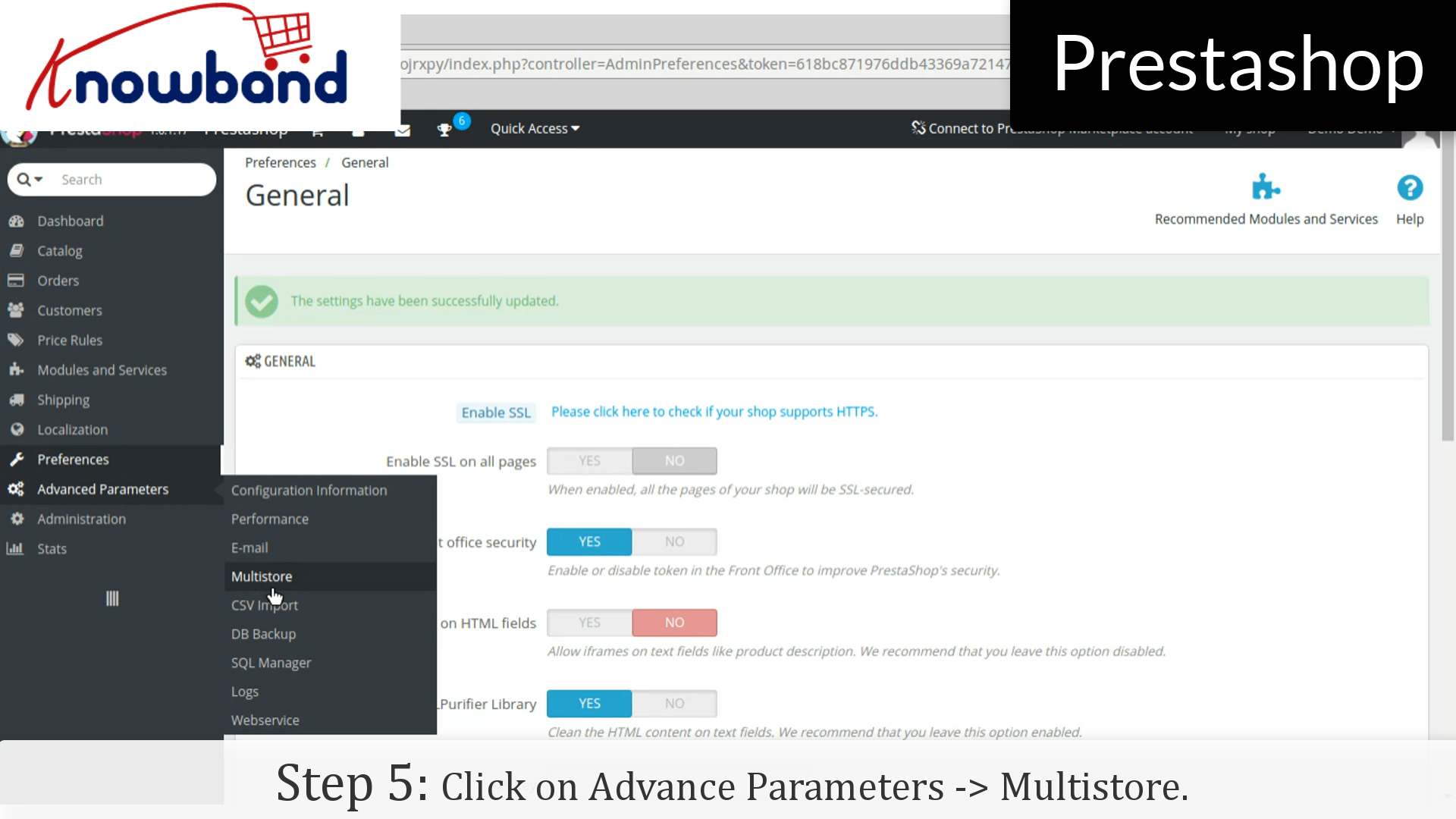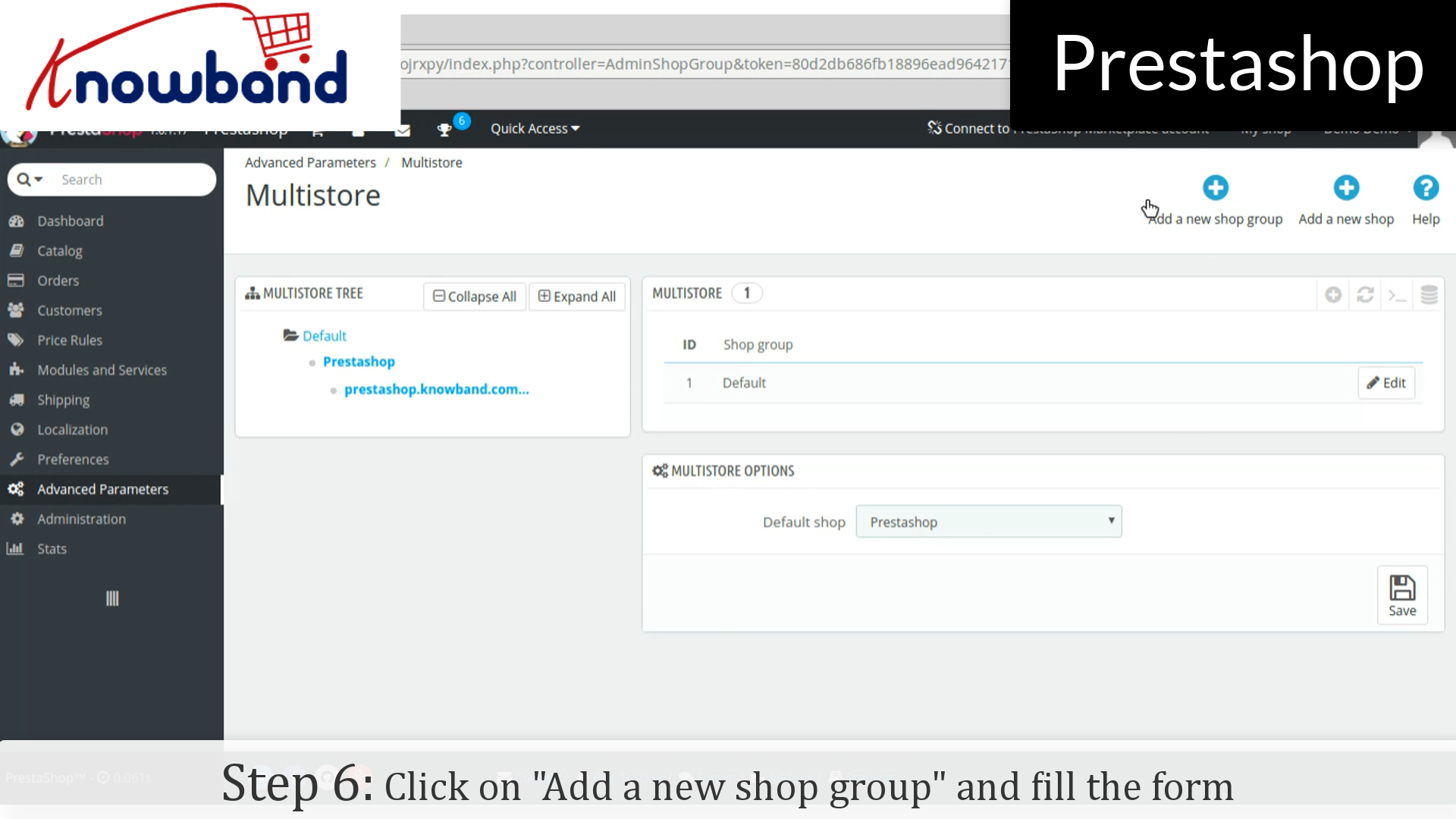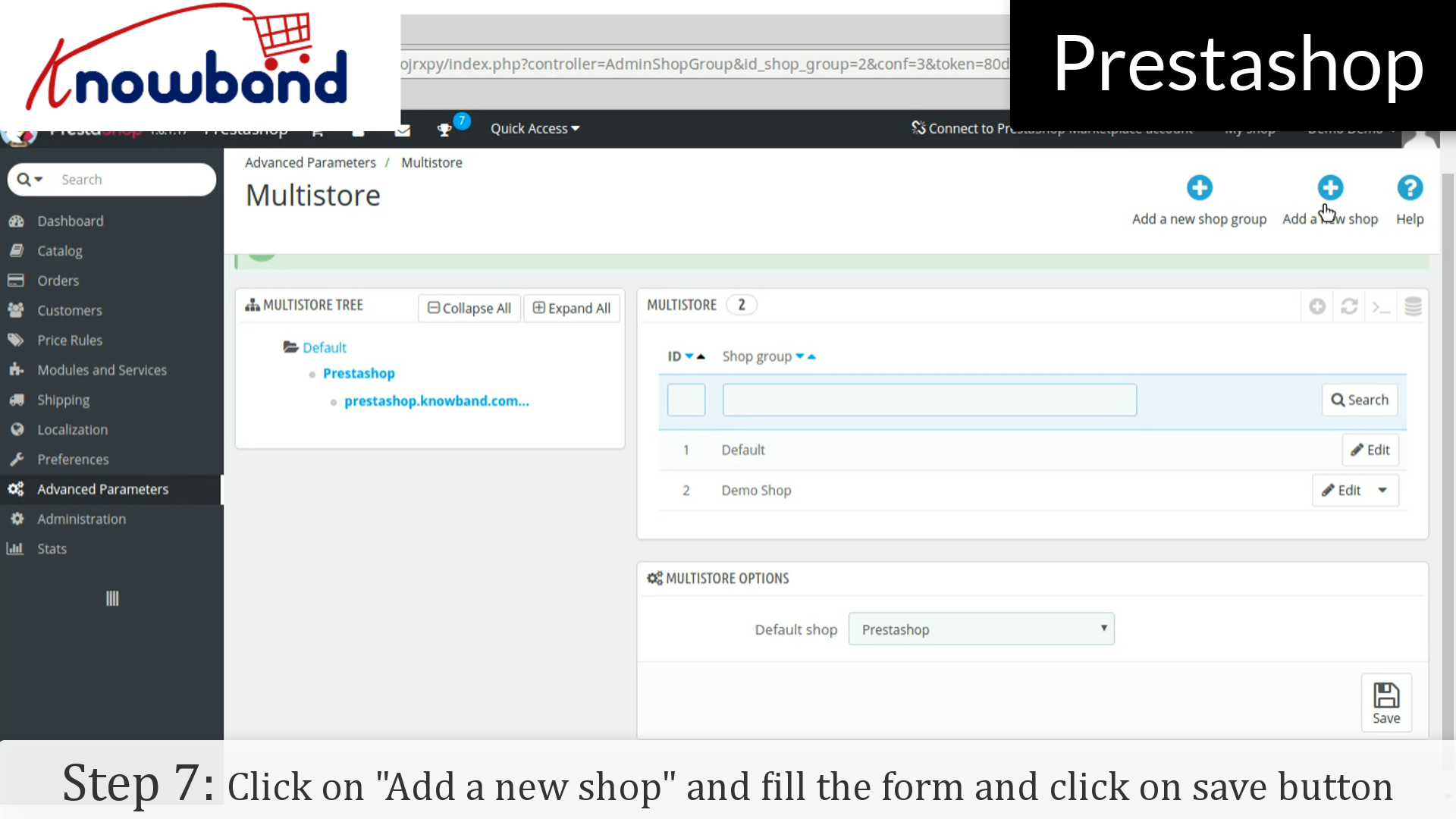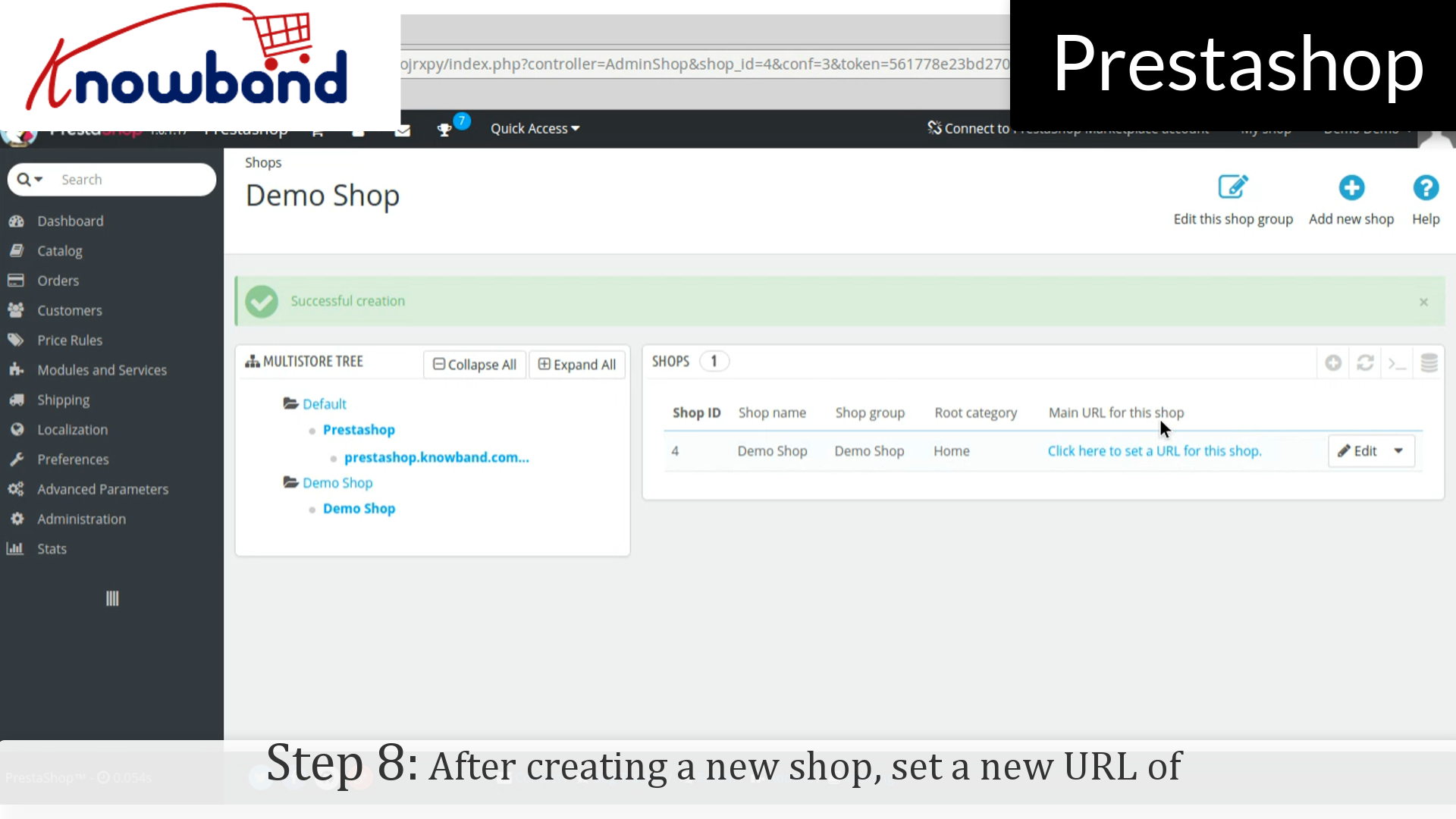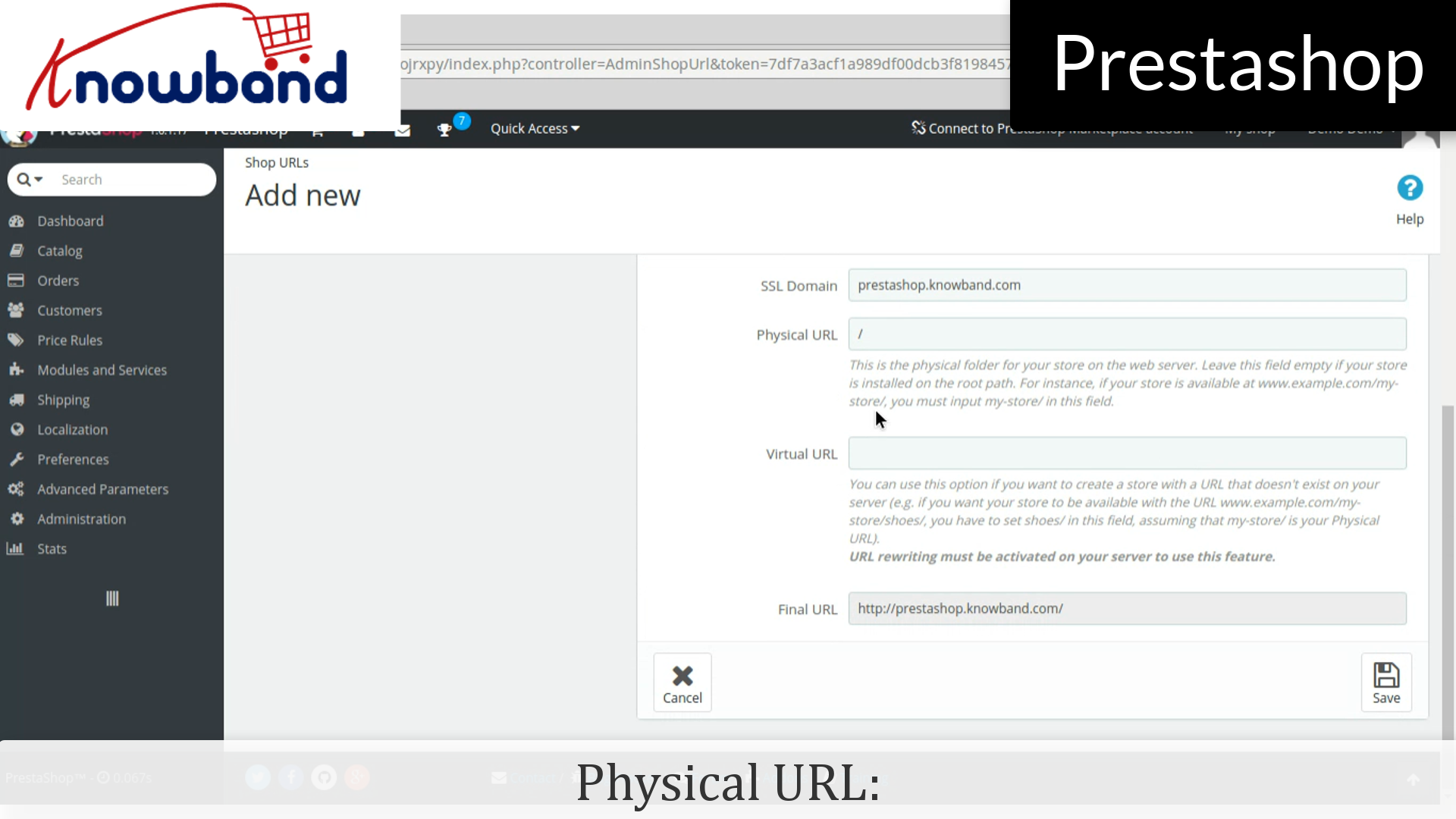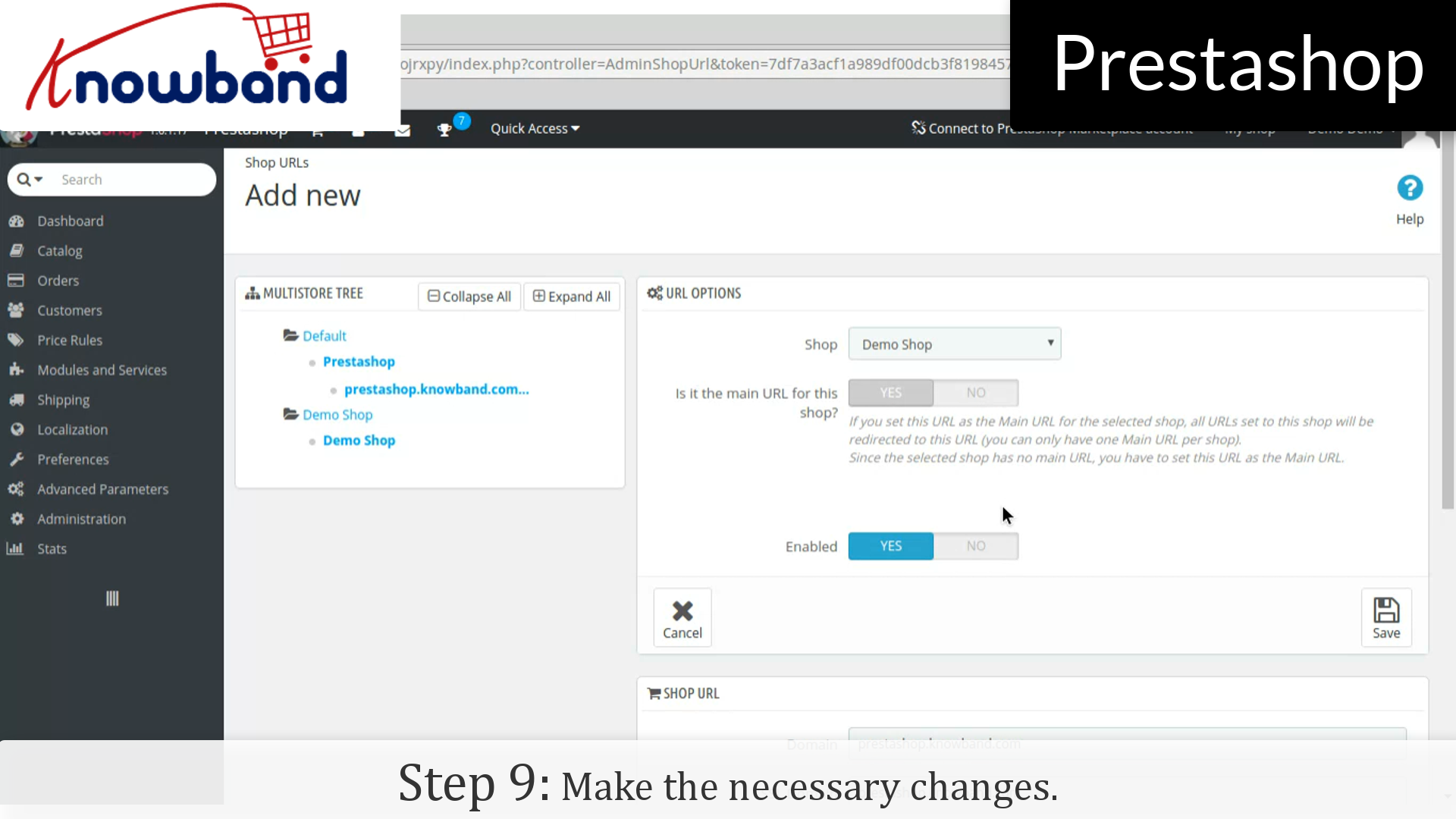Are you facing the hurdles when it comes to managing the multi-store from the single admin interface? Prestashop offers the easiest way to handle multiple stores from the single admin interface. Here’s how you can do it:
Passo 1: Accedi al tuo pannello di amministrazione.
Passo 2: Dopo aver effettuato l'accesso, fare clic su Preferenze> Generale opzione fornita nel menu di sinistra.
Passo 3: Ora, abilita il Multistore nel negozio.
Passo 4: Quindi, fare clic sul pulsante Salva.
Passo 5: Successivamente, clicca su Parametri avanzati-> Multistore opzione fornita nel menu di sinistra e aggiungi multistore.
Passo 6: Clicca su "Aggiungi un nuovo gruppo di negozi"nell'angolo in alto a destra sul dashboard. Compila il modulo e salva il modulo per creare un nuovo gruppo di negozi.
Passo 7: Successivamente, fai clic su "Aggiungi un nuovo negozio"pulsante accanto al"Aggiungi un nuovo gruppo di negoziCompilare il modulo e fare clic sul pulsante Salva.
Passo 8: Dopo aver creato un nuovo negozio, imposta un nuovo URL del negozio facendo clic su "Fai clic qui per impostare un nuovo URL per questo negozio". È aperto un nuovo modulo in cui inserire l'URL desiderato.
URI fisico: È necessario impostare il percorso fisico per l'installazione effettiva sul server. Se il negozio si trova nella radice del dominio o sottodominio, lascia vuoto questo campo. Esempio: / o / bambini /.
URI virtuale: La riscrittura degli URL deve essere abilitata in PrestaShop (ovvero URL amichevoli, Preferenze-> SEO e URL). Esempio: / scarpe /. Nota che questo funziona solo per negozi di sottocartelle, non per negozi sottodominio.
Se si verifica un errore 404, abilitare mod_rewrite.
Passo 9: Apporta le modifiche necessarie.
Questo è tutto, ora puoi gestire il negozio multiplo seguendo i passaggi sopra indicati. Per qualsiasi domanda, vi preghiamo di contattarci a support@knowband.com.
Storie correlate: